一、Java事件处理机制的应用
JavaFX:JavaFX是Java平台上的一个GUI工具包,它提供了一些内置的事件处理机制。
Swing:Swing是Java平台上的另一个GUI工具包,它也提供了一些内置的事件处理机制。
二、JavaFX和Swing的关键区别:
以下是JavaFX和Swing之间的一些关键区别:
- JavaFX是比Swing更新的技术,旨在最终取代它。
- JavaFX旨在比Swing更现代和视觉上更吸引人,支持动画、3D图形和其他高级功能。
- JavaFX使用场景图模型进行渲染,而Swing使用更传统的基于小部件的方法。
- JavaFX比Swing更好地支持CSS样式,使创建视觉上一致的UI更容易。
- JavaFX比Swing更好地支持多媒体和Web内容。
三、 使用idea创建JavaFX应用
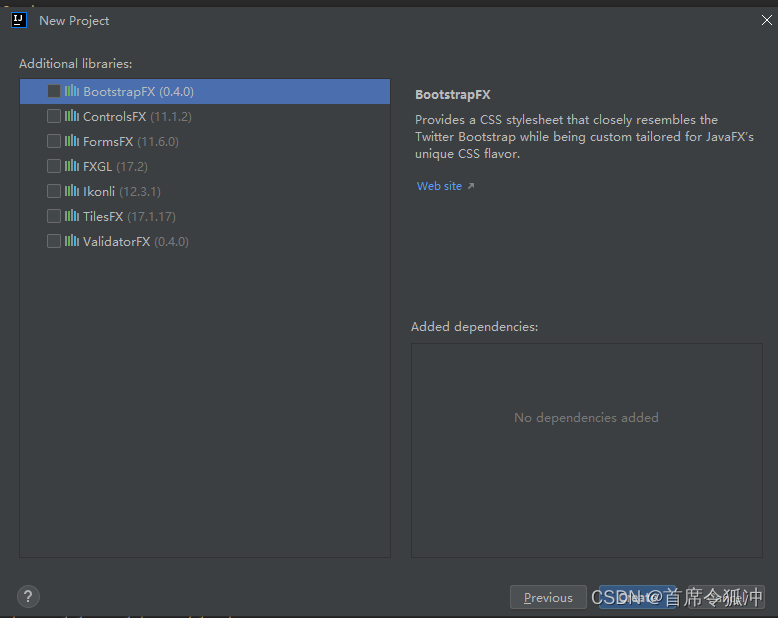
BootstrapFX:https://github.com/kordamp/bootstrapfx
提供特殊的CSS样式表用于美化JavaFX的GUI
ControlsFX:https://controlsfx.github.io/ 提供更多JavaFX中没有的组件
FormsFX:https://github.com/dlsc-software-consulting-gmbh/FormsFX/ 可以快速创建和设计表单
FXGL:https://github.com/AlmasB/FXGL?tab=readme-ov-file
Ikonli:https://kordamp.org/ikonli/
图标包
TilesFX:https://github.com/HanSolo/tilesfx?tab=readme-ov-file
游戏开发框架
ValidatorFX: https://github.com/effad/ValidatorFX
用于表单验证等
三、笔记
本笔记大部分根据此视频整理:https://www.bilibili.com/video/BV1Qf4y1F7Zv/?spm_id_from=333.337.search-card.all.click&vd_source=4085910f7c5c4dddcc04446ebf3aed6b
1. 基本机构
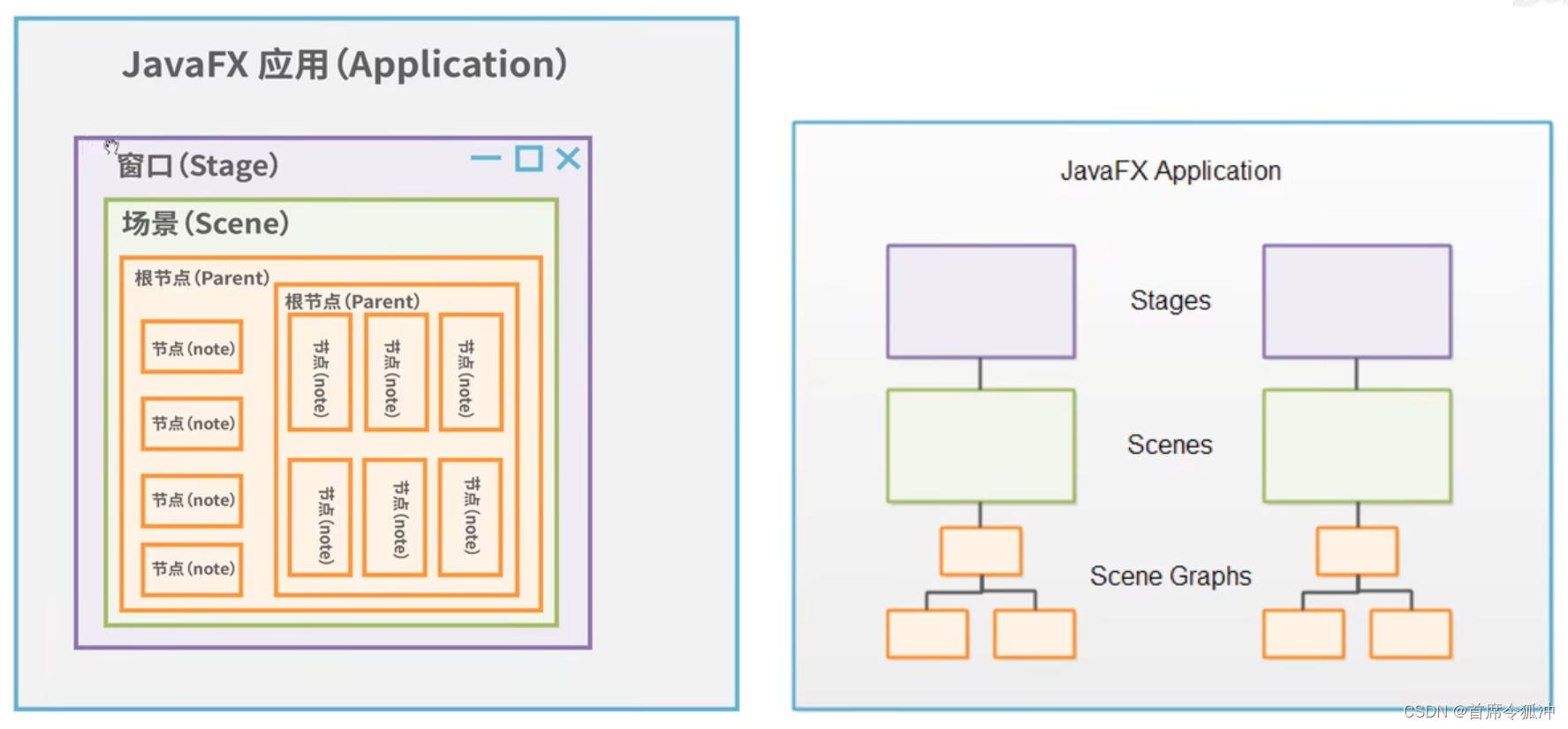
一个javaFX程序一般会有一个或多个窗口(Stage类的实例),
窗口可以设置一个场景(Scene类的实例),窗口可以切换不同的场景,但是一次只能设置一个,每个场景中可以添加一个或多个节点(node),每个node中也可以嵌套多个(node),node需有一个根节点
基本代码结构
Test就相当于程序的入口类,这个入口类必须继承Application,然后重写Application中的start方法,start方法中有个Stage 参数,这个就是表示的程序的窗口类,然后在重写的start方法中去实现一些场景,布局,节点等。
public class Test extends Application {public static void main(String[] args) {launch(args);}@Overridepublic void start(Stage stage) throws Exception {//窗口stage.setTitle("我时窗口");//标签Label label = new Label("我是标签");//场景Scene scene = new Scene(label,300 , 300);stage.setScene(scene);stage.show();}
}
2. 涉及类介绍
Application
Application类是程序入口类继承之后,重写其中的start()方法即可,但如果你要在窗口的创建前后做一些其他事情,那可以重写其init()方法和stop()方法,因为Application的生命周期为init() ----->start() ----->stop()(窗口关闭时自动调用)。
在idea中使用alt+insert ,点击Override Method 重写 init() 和stop()
Stage
窗口
常用方法:
-
Title
-
icon 设置程序的
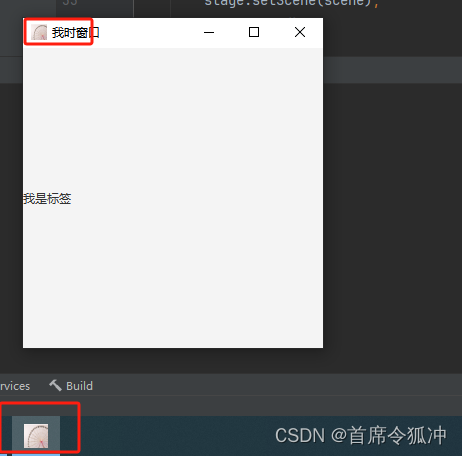
此icon图片在resources下的images目录,resources目录的属性为 Rsources Root
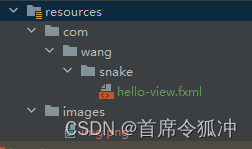
stage.getIcons().add(new Image(Objects.requireNonNull(getClass().getResourceAsStream("/images/img.png"))));
-
resiziable
窗口大小是否可变,默认true可变,false 不可变stage.setResizable(false); -
x,y,width,height
窗口的宽高,一般不设置,都是设置场景的宽高 -
StageStyye
窗口样式,比如不显示关闭和图片等外边样式。//默认样式,系统样式 stage.initStyle(StageStyle.DECORATED);具体查看StageStyle中的其他枚举
-
Modality
窗口的模态,也就是窗口之间的影响关系,比如子窗口打开之后不能点击父窗口这种功能。stage.initModality(Modality.NONE);具体查看Modality中的其他枚举
-
event
事件
//设置关闭窗口时,程序是否退出 默认为true 退出 false 不退出Platform.setImplicitExit(false);stage.setOnCloseRequest(event -> {System.out.println("关闭窗口");//取消默认关闭窗口事件event.consume();Alert alert = new Alert(Alert.AlertType.CONFIRMATION);alert.setTitle("退出程序");alert.setHeaderText(null);alert.setContentText("点击确定退出");alert.showAndWait().ifPresent(response -> {if (response == ButtonType.OK) {stage.close();Platform.exit();}});});
Scene
场景
- 场景切换
创建button --> 设置button位置—>把button放入锚点布局中—>创建场景,把锚点布局放入场景中 —>给button设置事件(因为是切换场景,所以给button设置事件要有第二个场景对象,所以此处给button设置事件写在最后,也就是第二个场景创建完成之后)
public void start(Stage stage) throws Exception {//创建一个buttonButton button0 = new Button("切换场景");//设置button的位置button0.setLayoutX(150);button0.setLayoutY(150);//把button放入锚点布局 AnchorPane anchorPane = new AnchorPane(button0);//创建场景,把锚点布局放入场景Scene scene = new Scene(anchorPane, 300, 300);Button button1 = new Button("返回场景");button1.setLayoutX(150);button1.setLayoutY(150);//标签Label label = new Label("我是标签");label.setLayoutX(100);label.setLayoutY(100);AnchorPane anchorPane1 = new AnchorPane(button1, label);//场景2Scene scene2 = new Scene(anchorPane1, 300, 300);//给button0 添加事件button0.setOnAction(event -> {stage.setScene(scene2);});button1.setOnAction(event -> {stage.setScene(scene);});//窗口stage.setTitle("我时窗口");stage.getIcons().add(new Image(Objects.requireNonNull(getClass().getResourceAsStream("/images/img.png"))));stage.setScene(scene);stage.show();}
- 鼠标箭头的样式
scene.setCursor(new ImageCursor(new Image(Objects.requireNonNull(getClass().getResourceAsStream("/images/1xxx.png")))));
scene2.setCursor(new ImageCursor(new Image(Objects.requireNonNull(getClass().getResourceAsStream("/images/2xxx.png")))));
Node
Node类是一个抽象类,所有控件都是的父类都是最终继承的Node抽象类,包括但不限于 按钮、复选框、颜色选择、日期选择、文字输入框、导航栏以及所有的可见控件。
常用方法
下面以Label标签为例来展示Node中的一些常用方法
//标签Label label = new Label("我是标签");//设置标签的位置label.setLayoutX(100);label.setLayoutY(100);//设置标签的样式label.setStyle("-fx-font-size: 20px; -fx-border-color: blue; -fx-border-width: 3px");//设置标签的宽高label.setPrefWidth(200);label.setPrefHeight(50);//设置标签的对齐方式label.setAlignment(Pos.CENTER);//设置标签的可见性
// label.setVisible(false);//设置标签的混合模式 比如两个图层交叉部分的混合样式,不常用
// label.setBlendMode(BlendMode.ADD);//设置标签的透明度label.setOpacity(0.5);//设置标签的旋转角度label.setRotate(45);//设置标签的平移label.setTranslateX(20);label.setTranslateY(20);//设置3D的旋转角度label.setScaleX(2);label.setScaleY(2);label.setScaleY(2);//获取父节点Parent parent = label.getParent();//获取节点所在的场景Scene scene1 = label.getScene();//获取节点的idString id = label.getId();
Node属性的 单向绑定 和 监听器
Circle circle = new Circle();circle.setCenterX(50);circle.setCenterY(50);circle.setRadius(25);circle.setFill(Color.WHITE);circle.setStroke(Color.BLACK);//Node属性的 单向绑定 ,例如 当scene的宽高改变时,circle的宽高也会改变circle.centerXProperty().bind(scene2.widthProperty().divide(2));circle.centerYProperty().bind(scene2.heightProperty().divide(2));//Node属性的 监听器 ,监听属性的变化circle.centerXProperty().addListener((observable, oldValue, newValue) -> {System.out.println("X 轴位置改变了,原来是 "+oldValue+",现在是 "+newValue);});circle.centerYProperty().addListener((observable, oldValue, newValue) -> {System.out.println("Y 轴位置改变了,原来是 "+oldValue+",现在是 "+newValue);});
控件事件绑定
控件也就是继承node的那些控件,比如按钮,文本框,标签等,见上面Node介绍。
控件事件绑定就是给按钮绑定点击事件,键盘事件,鼠标事件,拖拽等。
其使用方法基本都是 控件.setOn事件(event) ,具体使用查看文档,事件非常多。
示例为给按钮绑定点击事件,给场景绑定键盘按下释放时的事件。
Button button3 = new Button("向上移动");//设置button的位置button3.setLayoutX(200);button3.setLayoutY(200);//button3按钮绑定事件 label 向上移动5px ---- 主要方法button3.setOnAction(event -> {label.setLayoutY(label.getLayoutY()-5);});AnchorPane anchorPane1 = new AnchorPane(button1, label,circle,button3);//场景2Scene scene2 = new Scene(anchorPane1, 300, 300);//给场景2添加键盘事件 如果按键盘向下键击,label 向下移动5pxscene2.setOnKeyReleased(event -> {KeyCode code = event.getCode();if (code == KeyCode.DOWN){label.setLayoutY(label.getLayoutY()+5);}});
Color、Font、Image
color
Color black = Color.BLACK;Color rgb = Color.rgb(255, 0, 0);Color hsb = Color.hsb(0, 0, 0);Color web = Color.web("#ff0000");
Font
Font font1 = new Font("微软雅黑", 20);Font font = Font.font("微软雅黑", 20);// 字体,自重(bold是加粗),大小Font font2 = Font.font("仿宋", FontWeight.BOLD, 20);//使用资源文件种的字体 或者加载网络中的字体Font font3 = Font.loadFont(Objects.requireNonNull(Test.class.getResource("")).toExternalForm(), 20);
Image
可以使用本地或者网络中的图片
ImageView imageView = new ImageView();Image image = new Image(Objects.requireNonNull(getClass().getResourceAsStream("/images/img.png")));imageView.setImage(image);
3. FXML布局文件
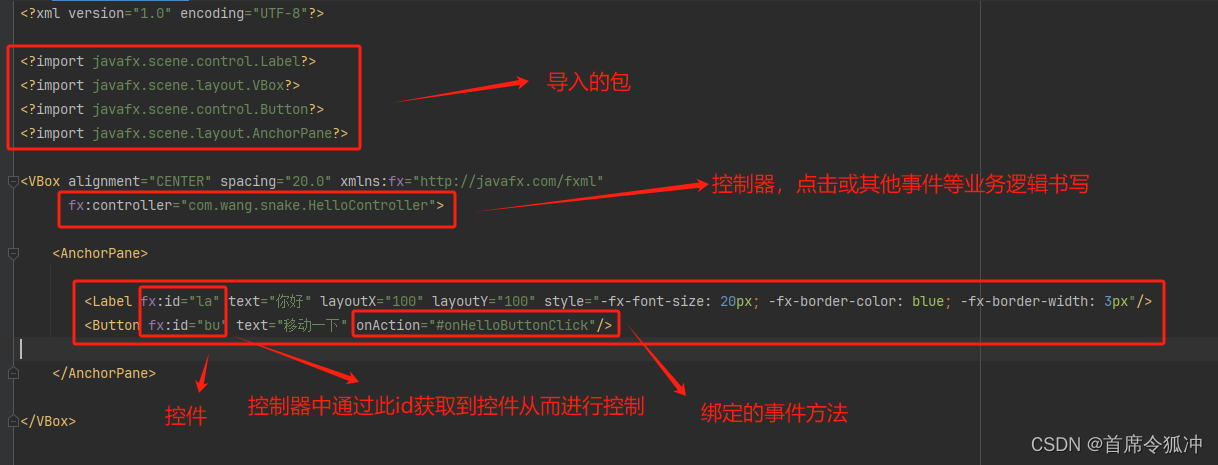
想写什么控件,就用什么标签,标签里的属性与写类代码时的属性一直
4. SceneBuilder
首先下载SceneBuilder: https://openjfx.cn/scene-builder/
一路下一步安装,安装之后在idea中配置
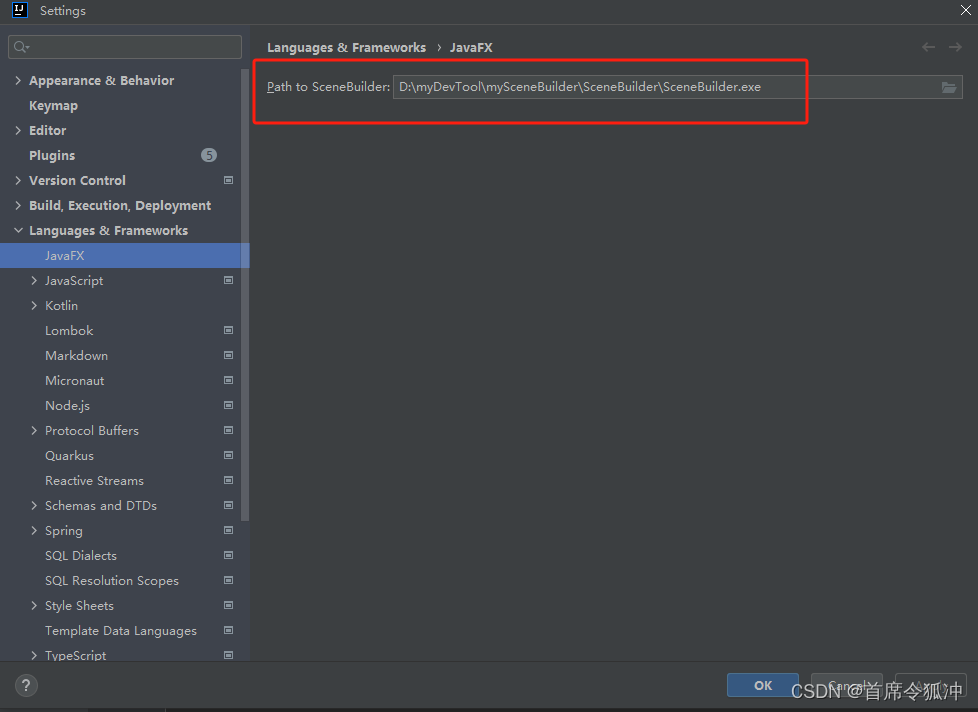
配置完之后在idea中打开fxml使用SceneBuilder打开方式
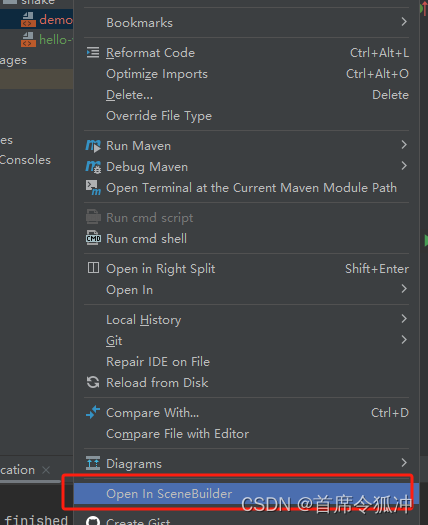
在SceneBuilder中创建FXMl,拖拽创建控件,然后修改控件属性,绑定事件
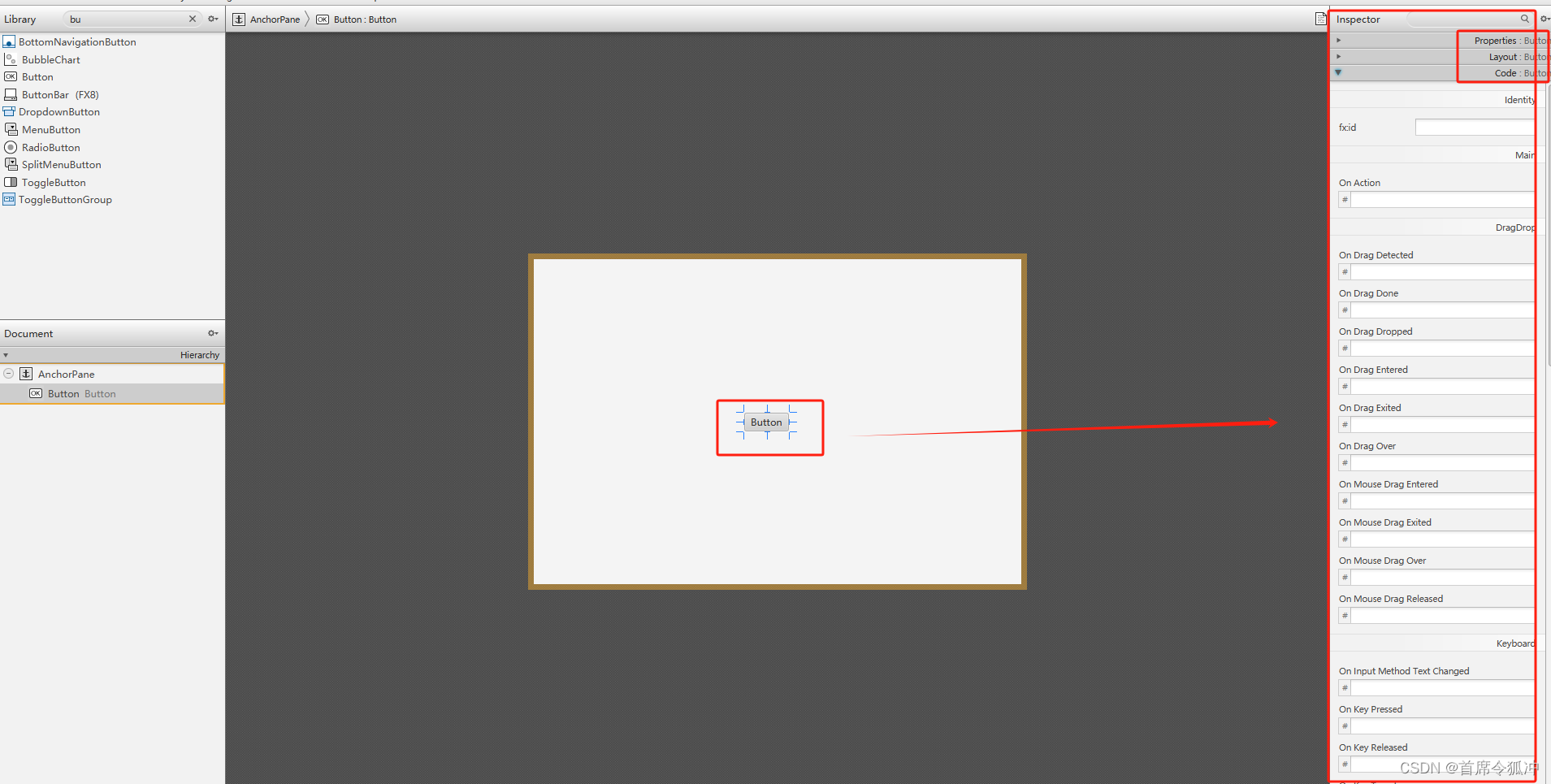
出现控制器中的代码
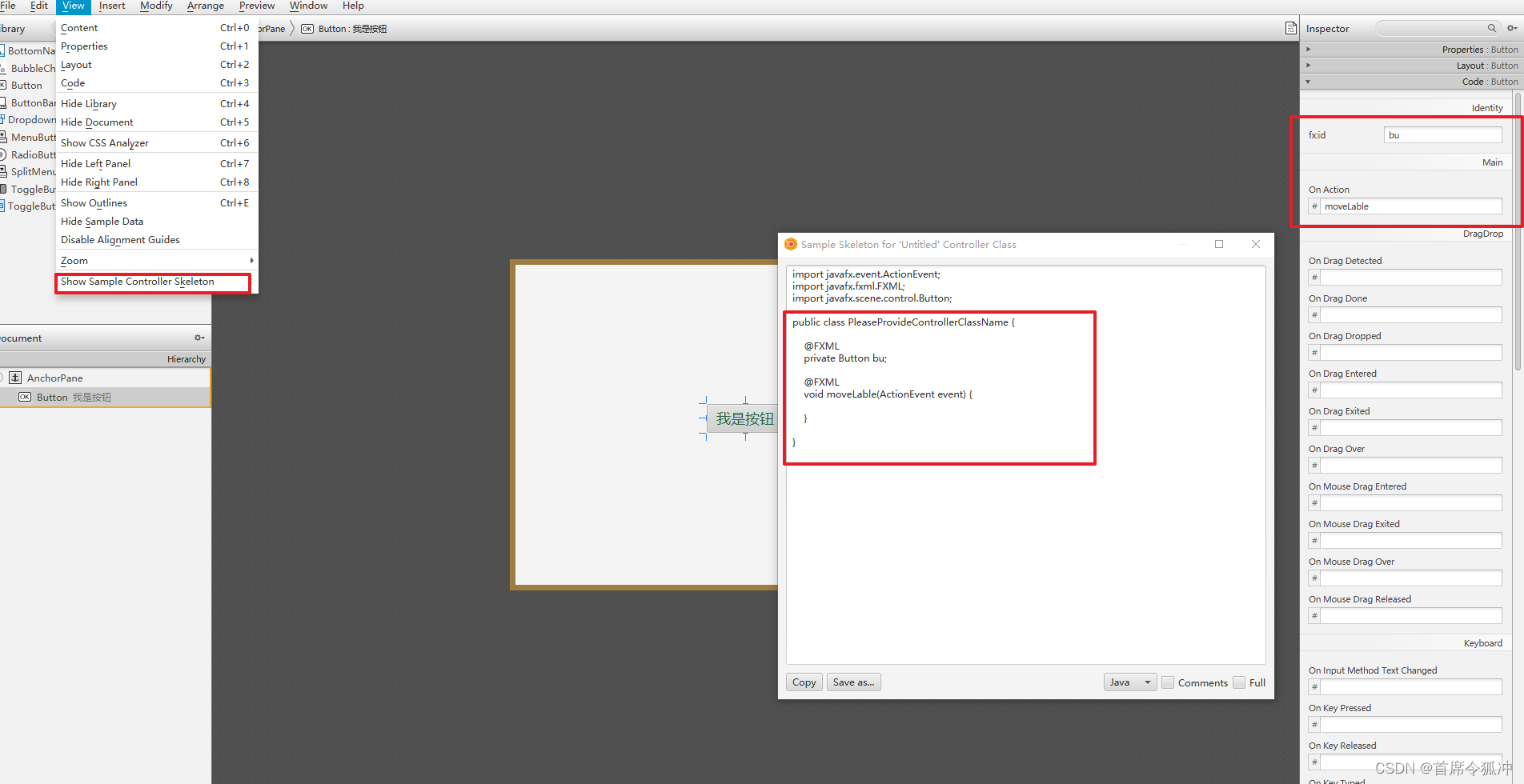
file–>save 保存 FXML
5. Controller中的initialize方法
布局文件 和 此controller 设置的属性和事件都初始化完毕,则会自动调用 initialize
也就是说,在initialize 方法中,可以获取布局文件中的控件,并做相应的初始化,如果布局文件中控件已经设置了对应的属性或事件,则initialize方法中会覆盖。
示例:以下代码中initialize会覆盖moveLable方法。因为moveLable是bu在FXMl中绑定的setOnAction事件,但是initialize又给bu绑定了另一个setOnAction事件,又因为initialize是在控件所有属性和事件都初始化完毕之后才执行的,所以就覆盖掉了之前绑定的事件。
public class HelloController2 {@FXMLpublic Label la2;@FXMLpublic Button bu;@FXMLvoid moveLable() {System.out.println("点击");
// la2.setLayoutY(la2.getLayoutY() - 10);}//布局文件 和 此controller 设置的属性和事件都初始化完毕,则会自动调用 initialize//也就是说, 在initialize 方法中,可以获取布局文件中的控件,并做相应的初始化,如果布局文件中控件已经设置了对应的属性或事件,则initialize方法中会覆盖public void initialize() {bu.setOnAction(event -> {System.out.println("xxxxxx");});}
}
6. 入口类Application中操作controller
比如,当需要图形根据scene 的大小的变化而变化时,也就是scene 的操作需要影响控件。
主要方法:fxmlLoader.getController()
public class HelloApplication extends Application {@Overridepublic void start(Stage stage) throws IOException {FXMLLoader fxmlLoader = new FXMLLoader(HelloApplication.class.getResource("demo.fxml"));Scene scene = new Scene(fxmlLoader.load(), 600, 400);//-----主要方法HelloController2 controller = fxmlLoader.getController();//circleBind 为controller中自己定义的方法controller.circleBind(scene);//---主要方法stage.setTitle("Hello!");stage.setScene(scene);stage.show();}public static void main(String[] args) {launch();}
}
public class HelloController2 {@FXMLprivate Circle uu;public void circleBind(Scene scene){//单向数据绑定uu.centerYProperty().bind(scene.heightProperty().divide(2));uu.centerXProperty().bind(scene.widthProperty().divide(2));}}
7. Platform.runLater()
javaFX程序中,为了避免其他线程污染ui界面,其不允许除主线程以外的其他线程去更改或刷新ui,也就是说,刷新界面只能通过main方法来实现,也就是继承Application那个类。
如果想在主线程刷新ui界面,可以使用Platform.runLater(),该方法给让主线程空闲时候允许Platform.runLater()队列里的内容。也就是说把对ui操作的代码放在Platform.runLater()中。
Platform.runLater() 不是开启多线程,因为其和主线程的线程名称都一样。
参考:https://blog.csdn.net/weixin_57792864/article/details/127025819
很多控件的事件方法其实内部都是使用了Platform.runLater()
错误示例:
Exception in thread "Thread-3" java.lang.IllegalStateException: Not on FX application thread; currentThread = Thread-3
public class Test2 extends Application {@Overridepublic void start(Stage stage) throws Exception {Button button = new Button("获取姓名");button.setLayoutX(200);button.setLayoutY(200);Label label = new Label("我的姓名是");label.setLayoutX(200);label.setLayoutY(100);//错误代码 ----------------------------button.setOnAction(event -> {new Thread(() -> {label.setText("我的姓名是 - 王二小");}).start();});AnchorPane anchorPane = new AnchorPane(button,label);Scene scene = new Scene(anchorPane,400,400);stage.setScene(scene);stage.show();}public static void main(String[] args) {launch(args);}
}正确示例:
public class Test2 extends Application {@Overridepublic void start(Stage stage) throws Exception {Button button = new Button("获取姓名");button.setLayoutX(200);button.setLayoutY(200);Label label = new Label("我的姓名是");label.setLayoutX(200);label.setLayoutY(100);//主要代码 -----------------------------------button.setOnAction(event -> {Platform.runLater(() -> {label.setText("我的姓名是 - 王二小");});});AnchorPane anchorPane = new AnchorPane(button,label);Scene scene = new Scene(anchorPane,400,400);stage.setScene(scene);stage.show();}public static void main(String[] args) {launch(args);}
}
8. Canvas 画布
https://www.bilibili.com/video/BV1Qf4y1F7Zv?p=14





(76))

】图的最短路径问题)



)


)




